Amazon Fire TV un Fire TV Stick ierīces to padaraērti skatīties visas jaunākās filmas un TV pārraides no sava televizora - tas viss notiek bez kabeļa abonēšanas. Kodi pievienošana izlasei nozīmē, ka jūs varat straumēt vēl vairāk satura, sākot no Holivudas mūzikas atskaņotājiem un beidzot ar iecienītākajām ārzemju filmām, un par brīvu. Ir ārkārtīgi svarīgi regulāri atjaunināt Kodi savā Fire TV, jo katra jaunā versija ir ātrāka, tai ir papildu funkcijas, kā arī svarīgi drošības atjauninājumi, kas palīdz nodrošināt drošību straumēšanas laikā.

Kā iegūt BEZMAKSAS VPN 30 dienas
Ja, piemēram, dodoties uz īsu brīdi, jums ir nepieciešams VPN, varat bez maksas iegūt mūsu visaugstākajā vietā esošo VPN. ExpressVPN ietver 30 dienu naudas atdošanas garantiju. Par abonementu jums būs jāmaksā, tas ir fakts, bet tas ļauj pilnīga piekļuve 30 dienām un pēc tam jūs atceļat, lai saņemtu pilnu naudas atmaksu. Viņu atcelšanas politika, kurai nav jautājumu, uzdod savu vārdu.
Izbaudiet pilnīgu privātumu, izmantojot VPN
Pirms aizskrējat un sākat atjaunināt Kodi,pievienošana Fire TV ir vēl viena lieta: VPN. Virtuālie privātie tīkli nodrošina neticami daudz anonimitātes un drošības - divas svarīgas funkcijas, kuras Kodi straumētājiem vajadzētu ņemt vērā. Izmantojot VPN, visi dati, kas atstāj jūsu ierīci, tiek šifrēti, padarot trešajām pusēm neiespējamu redzēt jūsu straumēto saturu. Tas izbeidz ISP ierobežošanu un novērš tādas lietas kā masveida uzraudzība. Tas arī dod jums iespēju izlauzties no cenzūras un ģeogrāfisko ierobežojumu šķēršļiem, lai skatītos saturu no visas pasaules.
Pareiza VPN izvēle Fire TV un Kodi lietošanaivar būt mulsinoša lieta. Galu galā ne katrs VPN darbojas ierīcē ar mazu enerģijas patēriņu, tas nozīmē, ka nepareizas izvēles gadījumā jūs varētu sabojāt straumēšanas pieredzi.
IPVanish - labākais Fire TV un Kodi VPN
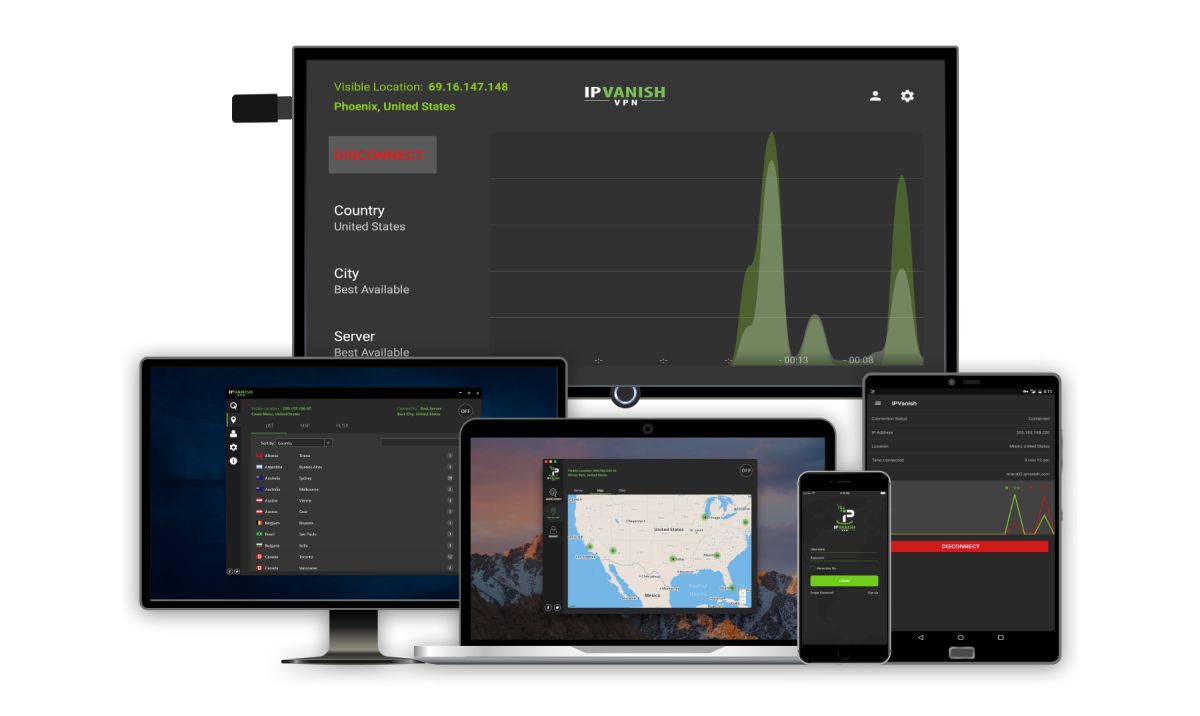
IPVanish ir viens no labākajiem VPN, ko izmantot kopā ar Kodi on FireTV ierīces, rokas uz leju. Tas ir ātrs, drošs, viegls un neticami ērti lietojams. Tas ir arī vienīgais uzticamais VPN, kura savu lietotni var demonstrēt Amazon lejupielādes tirgū, kas nozīmē, ka varat to instalēt no sava Fire TV, neveicot sānielādi. Tas vien padara IPVanish un Fire TV par perfektu pāri, taču lietas kļūst vēl aizraujošākas, ja ņem vērā pakalpojuma izcilo privātuma ierakstu, spēcīgo šifrēšanas praksi un koncentrējaties uz lielu lejupielādes ātrumu.
IPVanish labākajās funkcijās ietilpst:
- Neierobežots joslas platums, bez ierobežojumiem P2P trafikai vai torrentu lejupielādei.
- Viegli pieveiciet ISP droseļvārstu un izlaužiet reģionu bloķēšanas barjeras.
- 256 bitu AES šifrēšana ar stingru nulles reģistrēšanas politiku satiksmē.
- Milzīgs 950 serveru tīkls 60 dažādās valstīs.
IPVanish piedāvā 7 dienu naudu atpakaļ garantiju, kas nozīmē, ka jums ir nedēļa, lai to pārbaudītu bez riska. Lūdzu, ņemiet vērā, ka Atkarību padomi lasītāji šeit var ietaupīt 60% no IPVanish gada plāna, mēneša cenu samazinot līdz tikai USD 4,87 mēnesī.
Kodi on Fire TV - pamati
Mēs jau esam apskatījuši pārsteidzoši vienkāršoKodi instalēšanas process jūsu Fire TV. Ierīcē sānu ielāde ir diezgan vienkārša, it īpaši, ja nebaidāties izmantot trešo personu programmatūru. Lietotņu pievienošanas no ārējiem avotiem negatīvie ir tie, ka tās netiks automātiski atjauninātas. Lietotne ir manuāli jāpārinstalē katru reizi, kad tiek izlaista jauna versija.
1. solis - pārbaudiet savu Kodi versiju
Kodi pastāvīgi atjaunina ar jauniem izlaidumiemgan lieli, gan mazi. Lai gan jums nav jāpaliek pie jaunākās versijas, vienmēr ir ieteicams saglabāt programmatūru pēc iespējas tuvāk jaunākajai versijai. Veiciet tālāk norādītās darbības, lai pārbaudītu Kodi versiju Fire TV ierīcē.
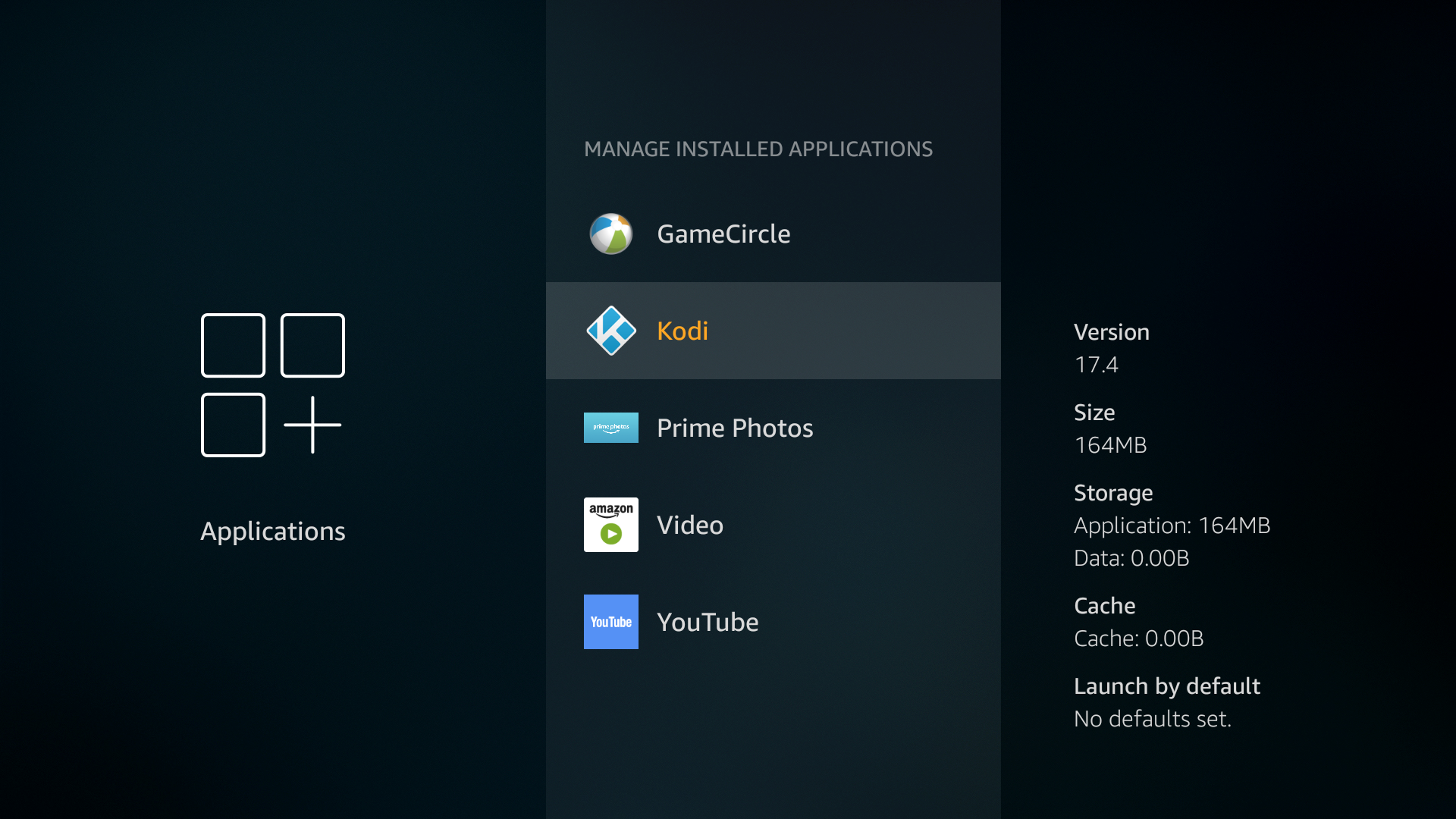
- Palaist Kodi savā Fire TV.
- No galvenās izvēlnes pārejiet uz Iestatījumi.
- Atlasiet Lietojumprogrammas ikona iestatījumu ekrānā.
- Ritiniet uz leju līdz Pārvaldiet instalētās lietojumprogrammas.
- Meklēt Kodi sarakstā un iezīmējiet to.
- Uz versijas numurs tiks parādīts ekrāna labajā pusē.
2. solis - salīdziniet versiju ar Kodi laidieniem
Kad būsit ieguvis Kodi Fire TV instalācijas versijas numuru, ir pienācis laiks to pārbaudīt, izmantojot oficiālo jaunāko versiju.
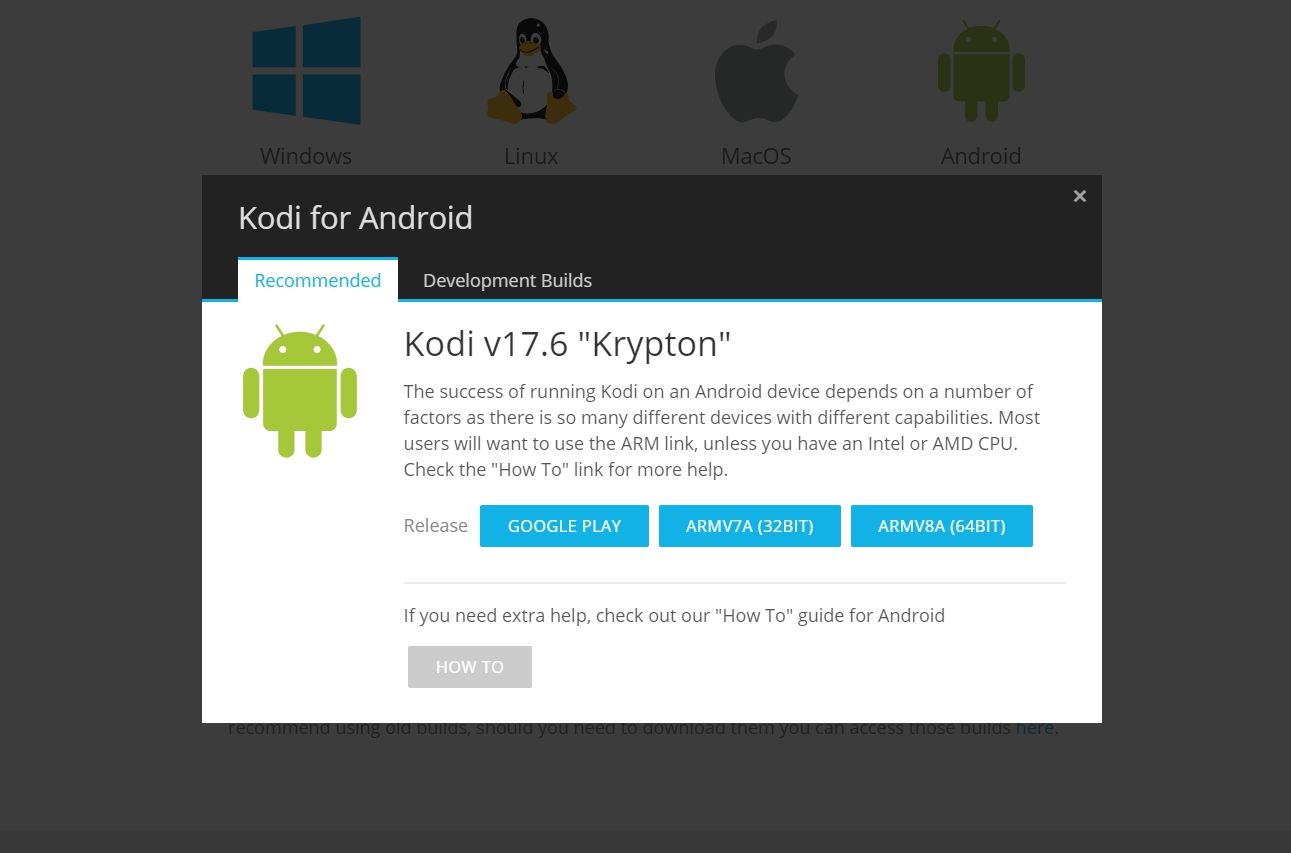
- Apmeklējiet oficiālo Kodi vietni Kodi.tv
- Noklikšķiniet uz zilās Lejupielādēt poga augšējā labajā stūrī.
- Ritiniet uz leju līdz lejupielādes ikonām un izvēlieties Android. Fire TV operētājsistēmas pamatā ir Android, un šī ir versija, kas jums būs jāizmanto.
- Tiek atvērts mazs logs. Pārliecinieties, ka atrodaties “Ieteicams” cilni, nevis “Development Builds”.
- Paskaties uz pašreizējā Kodi versija uzskaitīti lieliem burtiem virs lejupielādes saitēm. Tam vajadzētu būt šādam formātam: Kodi v17.6 “Krypton”
Ja jūsu Kodi versijas numurs ir mazāks nekā vietnē norādītais, ir ieteicams turpināt darbu un veikt jaunināšanu. Ja tā nav, jums nav par ko uztraukties. Ej skaties filmu vai kaut ko!
3. solis - sāciet Kodi atjaunināšanas procesu
Ja jūsu Kodi instalācija nedaudz atpaliek, tā irlaiks visu atjaunot. Atjaunināšanas process ir tikpat vienkāršs kā sānu ielādes process, ko vispirms izmantoja Kodi instalēšanai. Turpmākajās sadaļās mēs esam aprakstījuši dažus populārākos paņēmienus.
Kā atjaunināt Kodi vietnē Amazon Fire TV
Kodi atjaunināšana jebkurā Fire TV ierīcē ir precīzatāds pats process kā jaunas kopijas instalēšana. Neatkarīgi no tā, kuru metodi iepriekš izmantojāt, tā darbosies otro reizi, vienkārši izpildiet darbības ar jaunāku Kodi apk, un jūs esat gatavs. Ja vispirms neatceraties, kā instalējāt Kodi, neuztraucieties, mēs visu procesu aptveram zemāk.
Pirmkārt, nepieciešamie atjaunināšanas soļi
Ir pāris populāras metodesKodi atjaunināšana Fire TV Stick un saistītajās ierīcēs. Tas, kuru izvēlaties, ir pilnībā atkarīgs no jums, taču ir jāveic daži nepieciešamie soļi, neatkarīgi no tā, kādi esat. Dodieties cauri šiem punktiem secībā, pēc tam pārejiet uz kādu no zemāk uzskaitītajām metodēm.
- Apmeklējiet vietni Kodi.tv un noklikšķiniet uz zilās Lejupielādēt pogu.
- Ritiniet uz leju līdz ikonām un izvēlieties Android.
- Atvērtajā logā pārliecinieties, vai atrodaties Cilne “Ieteicams”.
- Izvēlieties atzīmēto pogu ARMV7A (32BIT) , lai kopētu saiti vai lejupielādētu Kodi apk failu.
- Savā Fire TV dodieties uz Ierīce> Izstrādātāja opcijas un iestatiet “Lietotnes no nezināmiem avotiem” uz Ieslēgts.
- Pieņemiet brīdinājuma ziņojumu par ārējo lietotņu instalēšanu. Tagad jūs varat brīvi instalēt Kodi atjauninājumus no jebkura avota.
Visbeidzot, atcerieties, ka tas nav nepieciešamspirms atjaunināšanas uz jauno versiju atinstalējiet Kodi. To darot, tiks noņemti personalizētie iestatījumi, papildinājumi un motīvi. Neatkarīgi no tā, kuru metodi izmantojat zemāk, atstājiet Kodi savā Fire TV ierīcē un vienkārši instalējiet jauno versiju tieši virs tās.
Atjaunināt 1. metodi - adbLink
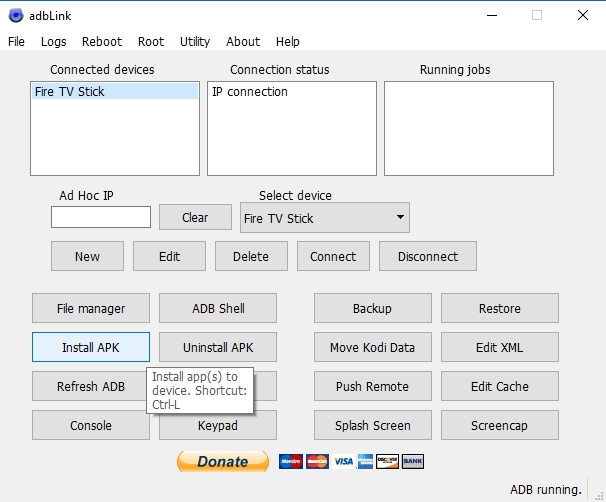
Lietotņu sānu ielādēšana Fire TV ir ātra un ērtanesāpīgs process. Jums nav nepieciešams sakņot vai jailbreak Fire TV, vienkārši satveriet pareizo programmu, pievienojiet to Fire TV un pēc tam instalējiet. Mēs esam lieli adbLink, bezmaksas galddatoriem paredzētas lietotnes, fani, kas ļauj jums pilnībā kontrolēt Fire TV. Veiciet tālāk norādītās darbības, lai lejupielādētu un adbLink, un izmantojiet to, lai manuāli atjauninātu Kodi.
- Veiciet nepieciešamās darbības, kas uzskaitītas iepriekšējā sadaļā. Pārliecinieties, ka 4. darbībā esat lejupielādējis Kodi apk.
- Savā Fire TV ierīcē dodieties uz Iestatījumi> Par - tīkls un labajā pusē pierakstiet IP adresi.
- Datorā apmeklējiet vietni adbLink un lejupielādējiet programmu.
- Instalējiet adbLink un palaid to.
- Vietnē adbLink noklikšķiniet uz “jauns” blakus ierīču lodziņam un pievienojiet savu Fire TV.
- Ievadiet IP adresi no jūsu Fire TV Stick uz adbLink.
- Vietnē adbLink noklikšķiniet uz Instalējiet APK pogu.
- Atlasiet Kodi apk failu jūs lejupielādējāt agrāk un pievienojat to caur adbLink.
- Klikšķis Jā kad parādās uzvedne Install APK.
- Jaunā Kodi versija tiks instalēta jūsu Fire TV un būs pieejama tūlītējai lietošanai.
2. atjaunināšanas metode - Downloader App

Ja jūs labprātāk pieturētos pie sava Fire TVatjauninājumi, ir ļoti noderīga programmatūra, kuru var lejupielādēt tieši no Amazon Appstore. Downloader App ir vienkārša programma, kas ļauj ievadīt jebkuru URL un instalēt failus, neizmantojot datoru. Tas ir lieliski piemērots, lai jūsu Fire TV pievienotu trešo pušu lietotnes, piemēram, Kodi, un tikpat vienkārši to izmantot arī lietotņu atjaunināšanai. Veiciet tālāk norādītās darbības, lai izmantotu Downloader App, lai atjauninātu Kodi.
- Veiciet nepieciešamās darbības, kas uzskaitītas iepriekšējā sadaļā. Pārliecinieties, ka 4. darbībā esat nokopējis apk lejupielādes saiti.
- Atveriet vietni Amazon Appstore savā Fire TV, dodoties uz mājas lapu un izvēloties Lietotnes.
- Atrodiet Downloader sadaļā utilītas un instalējiet to.
- Savā Fire TV palaidiet programmu Downloader un ierakstiet Android apk URL no Kodi vietnes lodziņā.
- Downloader iegūs failu no vietnes. Kad tas būs pabeigts, palaidiet apk no Downloader, un Kodi to automātiski instalēs.
Atjaunināt 3. metodi - apps2fire

Ja jums ir Android ierīce, kas atrodas atsevišķi no jūsuFire TV Stick, apps2fire ir lielisks veids, kā tajā instalēt un pārvaldīt lietotnes. Tā ir bezmaksas lejupielāde, un darbībai jābūt tādai, kā aprakstīts iepriekš, tikai adbLink, tikai tā vietā, lai atsevišķi lejupielādētu apus, vispirms tās vienkārši jāinstalē Android tālrunī, pēc tam tās “jānospiež” Fire TV ierīcē. Veiciet tālāk norādītās darbības, lai viss būtu iestatīts uz abiem aparatūras elementiem.
- Veiciet nepieciešamās darbības, kas uzskaitītas iepriekšējā sadaļā.
- Savā Fire TV dodieties uz Iestatījumi> Par - tīkls un labajā pusē pierakstiet IP adresi.
- Instalējiet jaunāko versiju Kodi savā Android tālrunī vai planšetdatorā. To var izdarīt tieši no Google Play, šajā ierīcē meklējot “Kodi”.
- Tajā pašā Android tālrunī instalēt apps2fire no Google Play. Pārliecinieties, ka tas ir tas, ko izstrādājis Koni, jo tirgū ir daži kopīgi kaķi.
- Palaidiet apps2fire un ļaujiet tai izveidot vietējo instalāciju sarakstu.
- Bīdiet izvēlni pa kreisi un piesitiet Uzstādīt.
- Ievadiet Fire TV IP adresi sākot ar 2. darbību, pēc tam pieskarieties “Saglabāt”. Jums, iespējams, būs jāpieskaras arī “Meklēt ugunsdzēsības televizoriem” tieši zem tā.
- Iet uz Vietējās lietotnes cilni un ritiniet uz leju līdz Kodi.
- Pieskarieties Kodi, pēc tam atlasiet "Uzstādīt" kad logs atveras.
- Pēc brīža Kodi augšupielādēs jūsu Fire TV un automātiski atjauninās uz jaunāko versiju. Tas var aizņemt kādu laiku, jo pati lietotne ir diezgan liela.
Piezīmes par Kodi Fire TV atjauninājumiem
Kodi ir tieša programmatūra, kasdarbojas tāpat kā gandrīz visās ierīcēs. Fire TV saskarnes darbības joma tomēr ir nedaudz ierobežota, kas var radīt zināmu neskaidrību. Galu galā jums nav piekļuves visām tām pašām atjaunināšanas un pārvaldības opcijām kā jūs galddatoriem vai viedtālruņu operētājsistēmām.
Vai Kodi automātiski atjaunina?
Lielākajā daļā ierīču Kodi var pārbaudīt atjauninājumus unatveriet paziņojumu ekrānu, informējot, ka ir pieejama jauna versija. Tomēr tas ir jāielādē un jāinstalē pats, kas ir vienkāršs programmatūras izstrādātāju ieviests drošības pasākums. Tā kā Kodi ir pieejams Fire TV tikai ar sānu ielādēšanas palīdzību, tas tomēr negūst tādas pašas automātiskās atjaunināšanas priekšrocības kā pārējās Fire lietotnes. Ieteicams ik pēc pāris nedēļām pārbaudīt, vai nav jaunu versiju, lai pārliecinātos, ka instalācija paliek pēc iespējas aktuālāka.
Vai ir nepieciešami Kodi atjauninājumi?
Kodi atjaunināšanas cikls pieturās pie vienkārša plāna. Lielākā daļa atjauninājumu ir pakāpeniski, piemēram, no 17,4 līdz 17,6. Citiem ir nosaukti atjauninājumi, kas izlec veselu numuru un iegūst savu vārdu. Kodi 16.X versijas sauca par Jarvis. Kad tika paziņota 17. versija, tā tika nosaukta par Kriptonu. Kodi 18 jau ir pieteikts dažām platformām, un to pavada Leia.
Lielākā daļa atjauninājumu nav nepieciešamiKodi turpināja sniegumu. Tie galvenokārt satur ātruma uzlabojumus, drošības labojumus un tādas uzturēšanas lietas. Tomēr, kad tas uzlec uz pilnu numuru, jūs zināt, ka jums beidzot būs jāveic jauninājumi vai jāriskē zaudēt piekļuvi iecienītākajiem papildinājumiem. Starp šo obligāto atjaunināšanu parasti ir labvēlības periods mēnešiem vai pat gadiem.
Kāda ir atšķirība starp izlaišanu un nakts uzbūvi?
Lejupielādējot Kodi vairākām platformām,tostarp Android / Fire TV, jūs pamanīsit divas cilnes, kas aizpildītas ar saitēm. Viens ar atzīmi “Izlaidums” ir paredzēts pārbaudītām un oficiālām lejupielādēm, kas atzīmētas kā stabilas un gatavas publiskam patēriņam. No otras puses, Nightly Builds izlaiž malu kompilācijas, kas bez brīdinājuma varētu būt pilnas ar kļūdām vai avārijām. Tā kā Fire TV atjaunināšanas process, salīdzinot ar to, ir apgrūtinošs, ir ieteicams ievērot Release versijas.
Secinājums
Kodi savienošana ar Fire TV nozīmē gandrīz bezgalīguavots ar bezmaksas filmām, TV šoviem, multfilmām un daudz ko citu - tas viss ir pieejams tikai ar vienu peles taustiņu. Tas ir diezgan garantēts, ka jūs pārvērtīsit par visu dīvāna kartupeļu karali. Kodi atjaunināšana ir svarīgs solis, lai arī pēc iespējas labāk izmantotu instalēšanu. Jums atliek tikai palaist dažas lietotnes, un jums ir labi iet.













Komentāri